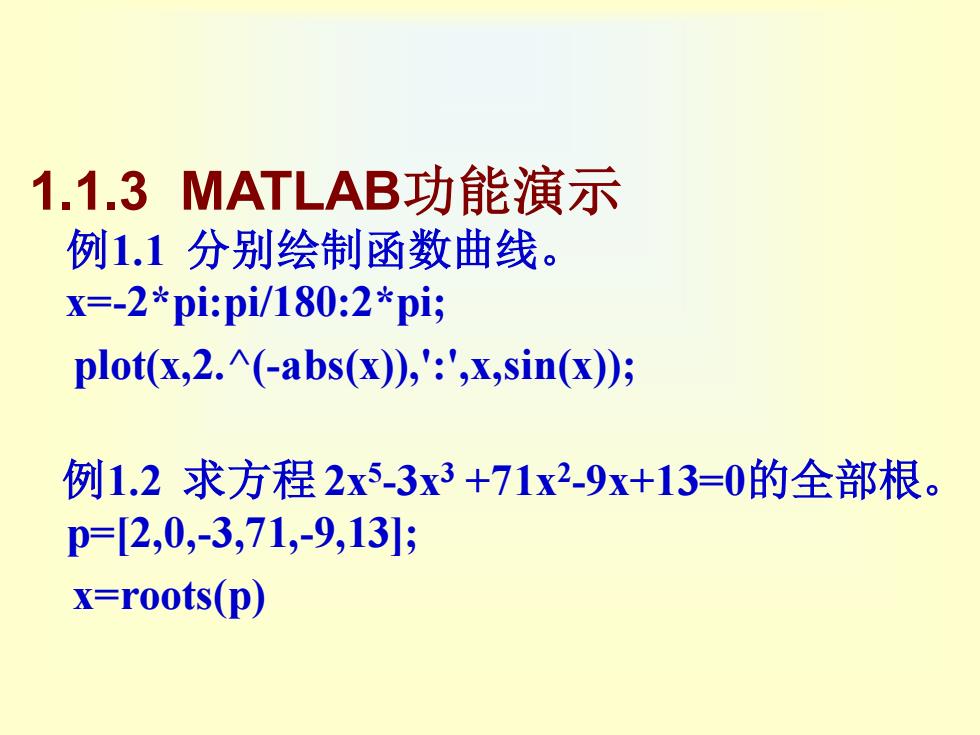
1.1.3 MATLAB功能演示 例1.1分别绘制函数曲线。 x=-2*pi:pi/180:2*pi; plot(x,2.(-abs(x)),':',x,sin(x)); 例1.2求方程2x5-3x3+71x2-9x+13=0的全部根。 p=2,0,-3,71,-9,13 x=roots(p)
1.1.3 MATLAB功能演示 例1.1 分别绘制函数曲线。 x=-2*pi:pi/180:2*pi; plot(x,2.^(-abs(x)),':',x,sin(x)); 例1.2 求方程 2x5 -3x3 +71x2 -9x+13=0的全部根。 p=[2,0,-3,71,-9,13]; x=roots(p)

例1.3求解线性方程组。 a=2,3,-1;8,2,3;45,3,9]; b=2;4;231; x=inv(a)*b 例1.4求积分 quad('x.*log(1+x)',0,1)
例1.3 求解线性方程组。 a=[2,3,-1;8,2,3;45,3,9]; b=[2;4;23]; x=inv(a)*b 例1.4 求积分 quad('x.*log(1+x)',0,1)

1.2 MATLAB环境的准备 ·1.2.1 MATLAB的安装 安装MATLAB7.0系统,需运行系统自带的 安装程序setup.exe。运行后,将进入 MATLAB安装程序的欢迎对话框Welcome to the Math Works Installer),用户可以按 照安装提示依次操作
1.2 MATLAB环境的准备 • 1.2.1 MATLAB的安装 安装MATLAB 7.0系统,需运行系统自带的 安装程序setup.exe。运行后,将进入 MATLAB安装程序的欢迎对话框(Welcome to the MathWorks Installer),用户可以按 照安装提示依次操作

·1.2.2 MATLAB的启动与退出 1.MATLAB系统的启动 启动MATLAB系统有3种常见方法: (1)在Windows.桌面,单击任务栏上的“开始” 按钮,选择“程序”菜单项,然后选择 “MATLAB7.0”程序选项。 (2)运行MATLAB系统启动程序matlab.exe。 (3)利用快捷方式
• 1.2.2 MATLAB的启动与退出 1.MATLAB系统的启动 启动MATLAB系统有3种常见方法: (1)在Windows桌面,单击任务栏上的“开始” 按钮,选择“程序”菜单项,然后选择 “MATLAB 7.0”程序选项。 (2)运行MATLAB系统启动程序matlab.exe。 (3) 利用快捷方式